Oleme hiljuti näinud üha rohkem Valoranti mängijaid, kes teatasid, et näevad sageli VAL 19 ' veakood, kui mäng jookseb kokku. Veaga kaasnev tõrketeade on ' Platvormiga ühenduse loomisel ilmnes viga. Taaskäivitage oma mänguklient . See tõrge ilmneb tavaliselt siis, kui mängijad üritavad luua ühendust Riot Clientiga.

Valorantne veakood 19 „Platrooniga ühenduse loomisel tekkis viga. Taaskäivitage oma mänguklient.
Pärast selle probleemi põhjalikku uurimist mõistsime, et mitu levinud juhtumit põhjustavad selle vea otseselt või kaudselt. Siin on loend võimalikest stsenaariumidest, mis võivad selle probleemi lõpuks põhjustada:
- Aluseks olev serveri probleem – Te ei mõjuta serveripoolset tõrget, mis võib selle probleemi põhjustada. Enne edasiste meetmete võtmist mõelge, kas probleemi allikas on serveriprobleem, mis praegu mõjutab teie piirkonna mängijaid.
- Patch 3.12 seotud tõrge – Alates paigast 3.12 on paljud mängijad näinud Valoranti veakoodi 19. Probleemikoodi ilmumisel Riot Client ei tööta ja Valorant ei lase sul mängu laadida. Sellises olukorras lahendab probleemi kõigi RIOT-protsesside taaskäivitamine.
- Rikutud mängu installimine - Nagu selgub, võib see konkreetne probleem tekkida mängu installimist mõjutava korruptsiooni tõttu. Saate selle probleemi lahendada, installides uuesti Valorant & Riot kliendi. Soovitatav on esmalt Valorant desinstallida ja seejärel Riot Client kiiresti kustutada.
- Võrguga seotud probleem – Peaksite eeldama, et näete seda käitumist võrguanomaalia tõttu, kuna mitmed Valorous'i mängijad on teatanud, et ka meil on see probleem. Selle probleemi lahendamiseks lähtestage kõik sobivad võrgukomponendid. Muudel juhtudel peaksite saama probleemi lahendada võrgu lähtestamise teel.
- Kolmanda osapoole programmi või viirusetõrje häired – Teatavasti põhjustavad mõned kolmanda osapoole teenused seda probleemi, eriti kui nad kasutavad protokolli IPV6. Hankige puhas alglaadimise olek ja kontrollige, kas probleem on nüüd lahendatud, et tuvastada põhjus. Kui kasutate viirusetõrjet, keelake see ajutiselt või desinstallige see enne, kui proovite uuesti valoranti käivitada.
Nüüd, kui oleme läbi vaadanud kõik võimalikud põhjused, mis võivad selle tõrke vallandada, vaatame läbi terve rida kinnitatud parandusi, mida teised mõjutatud kasutajad on selle probleemi põhjani jõudmiseks edukalt kasutanud.
1. Kontrollige serveriprobleemi
Selgub, et see probleem võib tuleneda serveripoolsest veast, mis on täiesti väljaspool teie kontrolli. Enne edasiste meetmete võtmist leidke veidi aega, et teha kindlaks, kas probleemi põhjus on serveriprobleem, mis praegu mõjutab teie piirkonna mängijaid.
Kuna tõrkenumber 9 viitab kõige enam laialt levinud serveriprobleemile, peaksite seda tõrkeotsingut alustama, veendudes, et Valorani serverid ei ole praegu maas või neid ei hooldata.
Et teha kindlaks, kas viga ilmneb nüüd kõigis Valoranti serverites või mõjutab see ainult teie arvutit, hoiab Riot kataloogi, kus saate kontrollida iga serveri olekut.
Kui arvate, et serveriprobleem võib teie Valoranti probleemi põhjustada, avage oma lemmikbrauser ja minge Riot Gamesi olekulehele .
Pärast sisenemist valige oma eelistatud keel, seejärel valige Rioti mängude loendist Valorant.
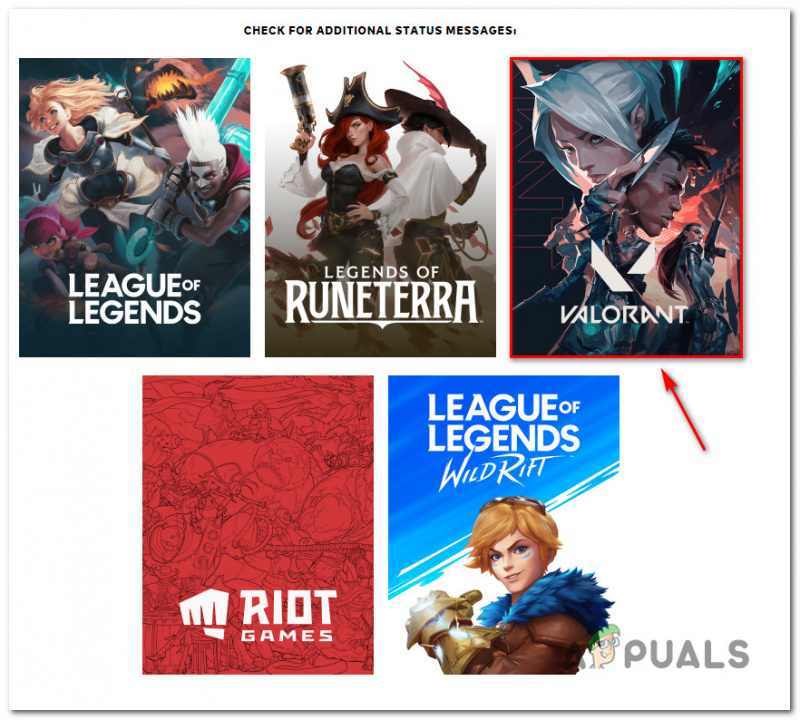
Kontrollige Valoranti serverite olekut.
Valoranti olekukuval olles valige Jätka enne ühenduse asukoha ja keele valimist.
Seejärel peaks server kuvama kõigi oma praeguste probleemide loendi. Kui on mingeid märke ühenduvusprobleemist, peate muutma serverit, millega ühenduse loote.
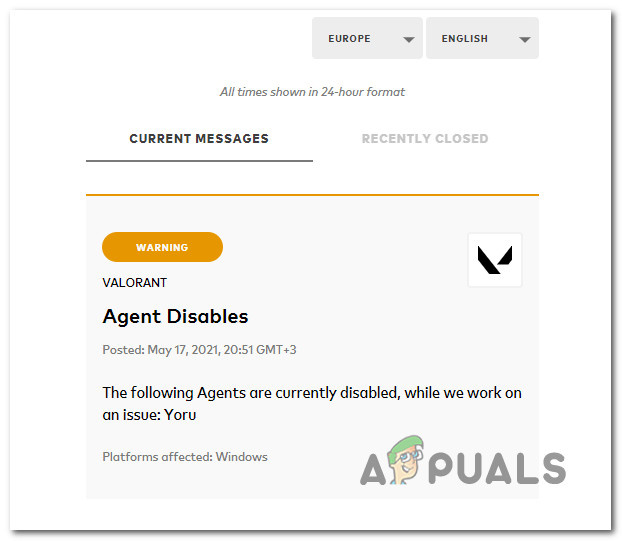
Kontrollige Valorant'i probleeme.
Kui iga server, millega proovite ühendust luua, tagastab sama tõrkekoodi, on ainus mõistlik võimalus oodata, kuni arendajad probleemi ise lahendavad.
Teisest küljest, kui ülalmainitud uurimine ei tuvastanud serveriprobleeme, jätkake järgmise valikuga.
2. Taaskäivitage kõik Rioti protsessid
Paljud mängijad on kogenud Valorant Error Code 19 plaastriga 3.12. Riot Client ei tööta ja Valorant ei lase teil probleemi koodi ilmnemisel mängu laadida. Valoranti vea number 19 toob tavaliselt esile Riot Client, mitte mäng ise.
Enamiku probleemide lahendamiseks tuleks Riot Client taaskäivitada. Valorant tegutseb sageli ja kuvab veakoodi, kui Riot Clienti versiooniuuendusi oodatakse.
Kõigi RIOT-protsesside taaskäivitamiseks järgige allolevaid juhiseid.
- Esiteks vajutage Ctrl + Shift + Esc avama Tegumihaldur.
- Kui teid palub Kasutajakonto kontroll (UAC), klõpsa Jah administraatori juurdepääsu andmiseks.
Märge: Kui Tegumihaldur avaneb lihtsaga Tegumihaldur liides, klõpsake nuppu Näita rohkem detaile laiendada ekspertliidesele.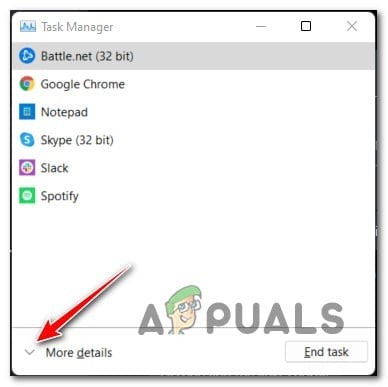
Juurdepääs menüüle Rohkem üksikasju
- Kui olete eksperdi sees Tegumihaldur liides, minge lehele Protsessid vahekaarti ja jätkake ning sulgege kõik Riot Gamesi või Valorantiga seotud protsessid.
Märge: Ülesande lõpetamiseks paremklõpsake igal protsessil ja valige Lõpeta ülesanne äsja ilmunud kontekstimenüüst.
Kui olete juba järginud ülaltoodud juhiseid ja lahendate endiselt sama probleemi, liikuge järgmise meetodi juurde.
3. Installige Valorant & Riot Client uuesti
Riot Client on teie mänguga ühendatud ja seda ei saa eraldi alla laadida. Saate selle siiski kustutada ja järgmine kord, kui proovite Valoranti käivitada, installib see end automaatselt uuesti.
Mitmed mõjutatud kasutajad on kinnitanud, et neil õnnestus probleem lahendada, installides esmalt Valoranti ja seejärel Riot Clienti, enne kui nad mõlemad uuesti installisid.
Märge: Meie soovitus on alustada Valorant desinstallimisest, seejärel kiiresti desinstallida Riot Client.
Kui te pole seda meetodit veel proovinud, järgige allolevaid juhiseid.
- Vajutage Windowsi klahv + R avama a Jookse Dialoogikast. Järgmisena tippige 'appwiz. cpl' ja vajutage Ctrl + Shift + Enter avada Programmid ja funktsioonid administraatori juurdepääsuga menüü.
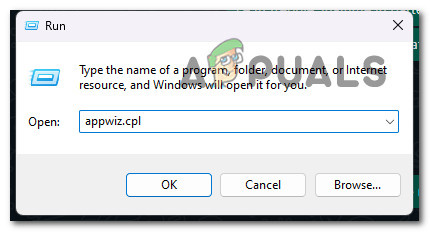
Avage menüü Programmid ja funktsioonid.
- Klõpsake nuppu Jah, et anda administraatorile juurdepääs saidil Kasutajakonto kontroll (UAC) .
- Kui sees Programmid ja funktsioonid menüüs, kerige installitud programmide loendis alla ja leidke oma Väärtustamine paigaldus.
- Pärast asukoha leidmist Väärtustamine installimine, paremklõpsake sellel ja valige Desinstallige kontekstimenüüst.
- Pärast Valorant desinstallimist kasutage sama Programmid ja funktsioonid menüü leidmiseks Mäss Klient paigaldus. Kui näete seda, paremklõpsake sellel ja valige Desinstallige kontekstimenüüst.
- Kui Valorant ja Riot Client käivitaja on desinstallitud, taaskäivitage arvuti ja oodake, kuni järgmine käivitamine on lõppenud.
- Installige Valorant uuesti saidilt ametlik koduleht ja vaadake, kas probleem on nüüd lahendatud.
Kui teil on mängu avamisel ikka veel sama Val 19 veakood, liikuge järgmise meetodi juurde.
4. Tühjendage DNS-i vahemälu ja ajutised Interneti-teenuse pakkuja andmed
Paljud Valoranti mängijad on märkinud, et ka meie näeme seda probleemi. Seetõttu peaksite võrguanomaalia tõttu seda käitumist jälgima.
See olukord nõuab Powershelli käskude komplekti kasutamist, et värskendada Winsocki, IP-andmeid, DNS-i andmeid ja tulemüüri vahemälu.
Avage kõrgendatud Powershelli käsk ja sooritage käskude jada, vajutades sisestusklahvi, et näha, kas see stsenaarium on õige.
Kuidas seda teha, on järgmine:
- Et tuua esile Jookse dialoogiboksis, vajutage Windows klahv + R . Et avada kõrgendatud Powershell aken administraatori juurdepääsuga, pane 'powershell' tekstikasti ja seejärel vajutage Ctrl + Shift + Enter .
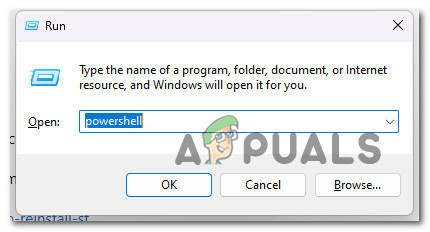
Juurdepääs PowerShelli menüüle
- Klõpsake Jah administraatori juurdepääsu lubamiseks, kui seda taotleb Kasutajakonto juhtimine (UAC).
- Winsocki, IP-andmete, DNS-andmete ja tulemüüri vahemälu edukaks värskendamiseks oma Windows PC-s sisestage järgmised juhised kõrgendatud CMD-viipale ja vajutage Sisenema pärast iga käsku:
netsh winsock reset netsh int ip reset netsh advfirewall reset ipconfig /flushdns ipconfig /release
- Taaskäivitage arvuti pärast ülaltoodud käskude nõuetekohast töötlemist, et teha kindlaks, kas probleem on lahendatud.
Kui probleem ikka veel ei lahene või kui kasutate kolmanda osapoole tulemüüri, jätkake järgmise tehnikaga.
5. Saavutage puhas alglaadimise olek
Pidage meeles, et kui kasutate madala kvaliteediga arvutit, võib see probleem tekkida, kuna mängul pole mängu renderdamiseks piisavalt vaba süsteemiressurssi.
Lisaks ebapiisavate süsteemiressurssidele on stsenaarium, kus süsteemiressursside optimeerimise programm või isegi optiline põletamisprogramm on vastuolus Rioti installiga, teine potentsiaalne probleem, mis võib takistada Valoranti õiget käivitamist.
Parim tegevusviis oleks tehke puhas alglaadimise protseduur sest selles probleemis võivad süüdi olla paljud potentsiaalsed õigusrikkujad (protsessid ja käivituselemendid).
Kui teete puhta alglaadimise toimingu, on teie Windows sunnitud käivituma ilma kolmandate osapoolte sekkumiseta (käivitada on lubatud ainult olulised käivitusteenused ja -protsessid).
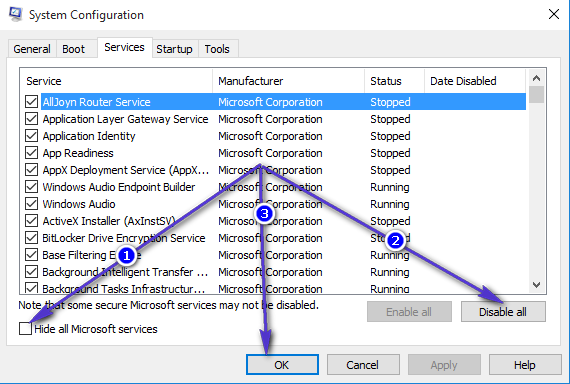
Puhas alglaadimise installimine
Kui puhta alglaadimise olekusse jõudmine probleemi ei lahenda, minge allpool pakutud lahenduse juurde.
6. Taaskäivitage või lähtestage ruuter
Mitmed Valoranti mängijad on teatanud, et selle probleemi võib põhjustada ka olukord, kus vale DNS- ja IP-teave takistab installimist.
Enim mõjutatud kasutajad, kes on selle probleemiga tegelenud, on teatanud, et probleem on lahendatud ja nad said lõpuks Valoranti mängida, tavaliselt pärast ruuteri taaskäivitamist või lähtestamist.
Alustage lihtsalt lihtsa taaskäivitusega. Varem loodud kohandatud sätteid muutmata värskendab see toiming IP-d ja DNS-i, mida arvuti praegu kasutab.
Lülitage ruuter välja, eemaldage see pistikupesast ja oodake vähemalt 30 sekundit veendumaks, et toitekondensaatorid on enne lähtestamist tühjad.
Järgmine samm on ühendada ruuter uuesti, oodata Interneti-juurdepääsu taastamist ja seejärel kontrollida, kas Valorant saab ilma probleemideta uuesti käivitada.

Lähtestage või taaskäivitage ruuter
Selle saavutamiseks vajutage ja hoidke tagaküljel olevat spetsiaalset nuppu all vähemalt 10 sekundit või kuni märkate, et eesmised LED-tuled vilguvad samaaegselt.
Vajalik: See protsess võib lähtestada mõned kohandatud sätted, mille olete varem määranud, näiteks edastatud pordid või isikupärastatud ruuteri sisselogimisteave.
Kui olete proovinud ruuterit taaskäivitada ja lähtestada, kuid ei saa ikka veel Valoranti mängida, jätkake järgmise võimaliku lahendusega.
7. Keela viirusetõrje
Mõnel juhul võite seda tõrke näha ka siis, kui teie AV-programm takistab andmeedastust ja Rioti installiagent ei saa hankida administraatorijuurdepääsu.
Peaksite saama probleemi lahendada, lülitades enne Valoranti käivitamist välja reaalajas kaitse ja proovides ootel olevat värskendust uuesti installida, kui kasutate kolmanda osapoole komplekti ja olete kindel, et rakendus, mida proovite avada või installimine ei kujuta endast turvaohtu.
Tähtis: Sõltuvalt kasutatavast kolmanda osapoole komplektist on protseduurid erinevad, kuid enamik viirusetõrjerakendusi võimaldab teil tegumiriba menüüst reaalajas kaitse välja lülitada.
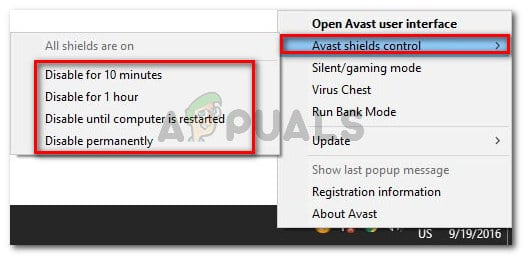
Reaalajas kaitse keelamine
Taaskäivitage arvuti ja korrake installimist, kui olete reaalajas kaitse välja lülitanud.
Kui kasutate kolmanda osapoole lahendust ja probleem on endiselt olemas, peaksite kaaluma turbekomplekti eemaldamist.
Eemaldage kõik allesjäänud failid, mis võivad jätkata samade turvareeglite kehtestamist pärast turvaprogrammi desinstallimist.
Kui probleem püsib, jätkake järgmise soovitatud lahendusega.
8. Installige ootel olevad Windowsi värskendused (kui need on kohaldatavad)
Kui te pole oma Windowsi järku mõnda aega värskendanud, võib selle probleemi põhjuseks olla Windowsi värskendus.
Selle probleemi lahendamiseks avage Windowsi uuendus komponenti ja installige iga ootel Windowsi värskendus, kuni teie süsteem on ajakohane.
Installige esmalt kõik ootel värskendused ja kontrollige, kas probleem kaob iseenesest, enne kui proovite mõnda muud alltoodud tõenäolist lahendust.
Kui probleem tuleneb teadaolevast veast, peaksid allloetletud sammud selle parandama, sest Microsoft on juba pakkunud lahenduse iga Windows 11 versiooni jaoks (kaasa arvatud N versioon).
Iga eelseisva Windowsi värskenduse installimiseks toimige järgmiselt.
- Windowsi uuendus saab käivitada kasutades Jookse Dialoogikast. Vajutage Windows + R klaviatuuril, et seda teha. Seega, Jookse kuvatakse dialoogiboks.
- Järgmisena sisestage tekst 'ms-settings: windowsupdate' kasti. The Windowsi uuendus ala Seaded seejärel kuvatakse teile rakendus.
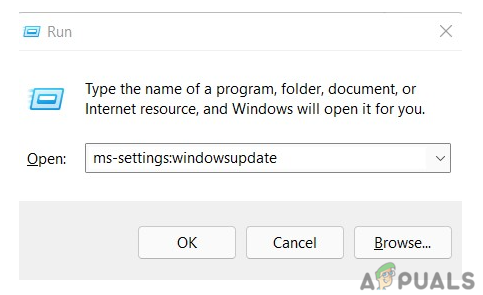
Juurdepääs Windows Update'i komponendile
Märge: Kui te pole muutnud UAC seaded, võite saada viipa, milles küsitakse jätkamiseks luba. Klõpsates Jah näitab, et nõustute sellega.
- Valige Kontrolli kas uuendused on saadaval parempoolsest valikust pärast käivitamist Windowsi uuendus seal on.
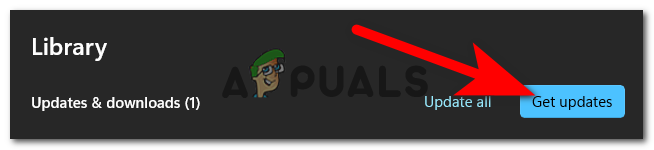
Värskenduste otsimine
- Valige Installeeri nüüd kohaliku installi käivitamiseks pärast värskenduse allalaadimist.
- Kontrollige, kas probleem on lahendatud, taaskäivitades arvuti.






















